利用系统自带的“自适应”模式
vivo手机的系统(如OriginOS或Funtouch OS)内置了智能调整壁纸的功能,以最新版OriginOS 3为例,操作步骤如下:
- 进入【设置】-【桌面、锁屏与壁纸】-【壁纸】
- 选择本地图库中的目标图片
- 在预览界面点击右上角的【自适应】图标(通常显示为两个重叠的方框)
- 选择【原图比例】或【滚动效果】
- 原图比例:系统会根据图片原始尺寸完整显示,上下或左右可能出现留黑边的情况,但画面内容不会被裁剪。
- 滚动效果:在滑动桌面时,壁纸会轻微移动,适合长图或宽幅图片,视觉效果更灵活。
注意:不同系统版本选项名称可能略有差异,例如部分机型显示为“拉伸”“平铺”等,建议优先尝试“原图比例”。
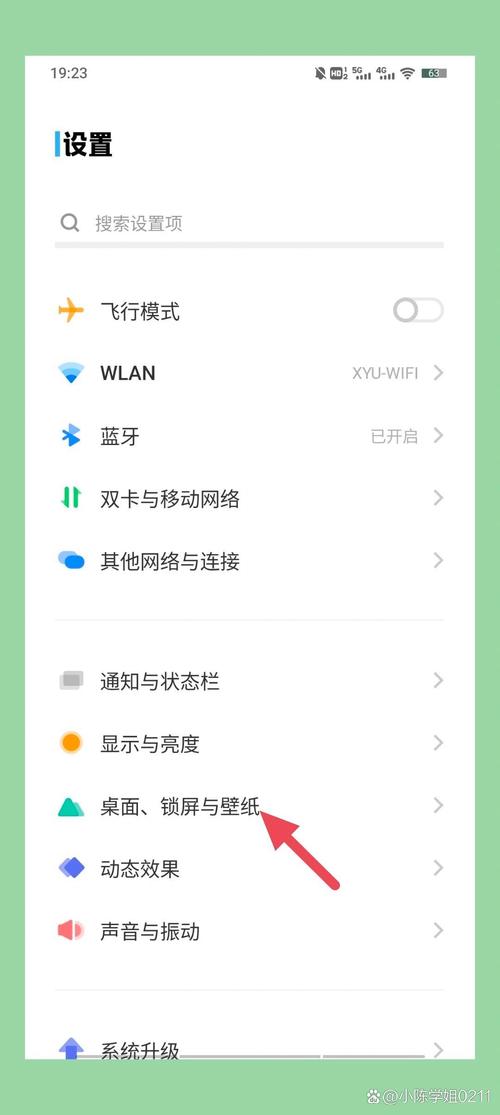
借助第三方工具调整图片尺寸
如果系统自带功能无法满足需求,可以手动将图片调整为与手机屏幕分辨率匹配的尺寸,以vivo X90系列为例,屏幕分辨率为1080×2400像素,具体操作如下:
- 使用修图软件(如Snapseed、Canva)打开图片
- 将画布比例设置为9:19.5(接近手机屏幕比例)
- 调整图片位置,确保主体内容在画布中心
- 导出图片并设置为壁纸
优势:提前适配屏幕比例,避免系统自动裁剪,若图片本身比例特殊(如电影截图、竖版插画),也可通过添加纯色边框补全尺寸。
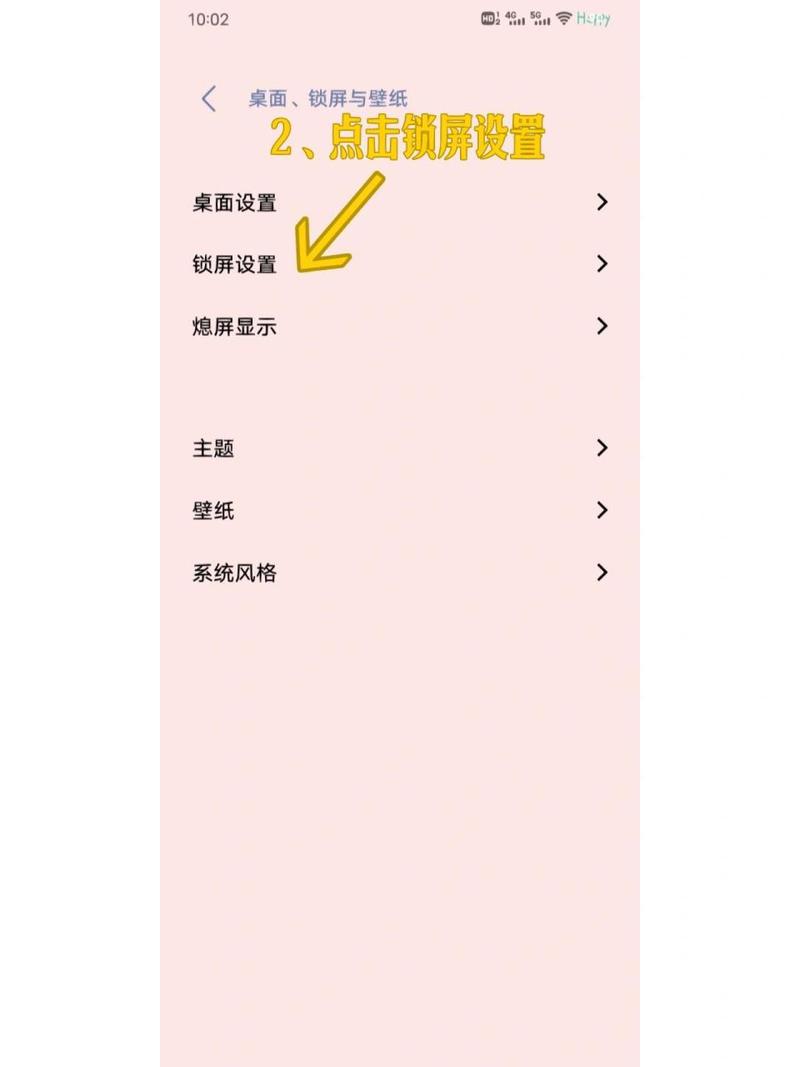
使用第三方壁纸应用
部分第三方应用提供“无裁剪”设置选项,
- Google壁纸:支持自动匹配屏幕比例,并提供大量适配不同尺寸的高清图片。
- Wallpaper Engine:通过动态壁纸功能绕过系统裁剪限制(需搭配PC端使用)。
- 第三方启动器(如Nova Launcher):自定义壁纸滚动幅度,自由控制显示范围。
注意:使用第三方工具时需谨慎授权隐私权限,建议从官方应用商店下载。
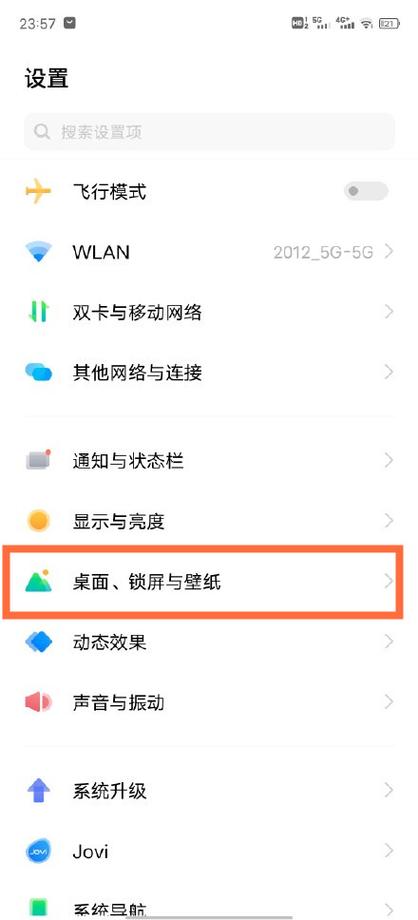
动态壁纸与视频壁纸
动态壁纸通常不受静态图片裁剪规则限制,vivo手机支持直接设置动态壁纸:
- 在【壁纸】页面选择【动态壁纸】分类
- 下载喜欢的动态效果(如流动粒子、天气互动)
- 点击应用即可全屏显示
若想自定义视频为壁纸,可通过【视频壁纸】功能导入本地视频片段,系统会自动循环播放且不裁剪画面。
常见问题解答
-
为什么部分图片仍会被裁剪?
- 系统对锁屏壁纸和桌面壁纸的适配规则不同,锁屏壁纸可能强制放大居中,建议分开设置。
- 图片分辨率过低时,系统会拉伸填充,导致边缘内容丢失。
-
如何快速找到适配屏幕的壁纸?
- 在壁纸网站(如Wallhaven、Zedge)筛选“竖屏”“手机专用”标签。
- 使用AI扩图工具(如Photoshop Beta)扩展图片背景,适配屏幕比例。
-
开启“滚动效果”是否影响性能?
对主流机型无明显影响,若手机配置较低,可能出现轻微卡顿。


